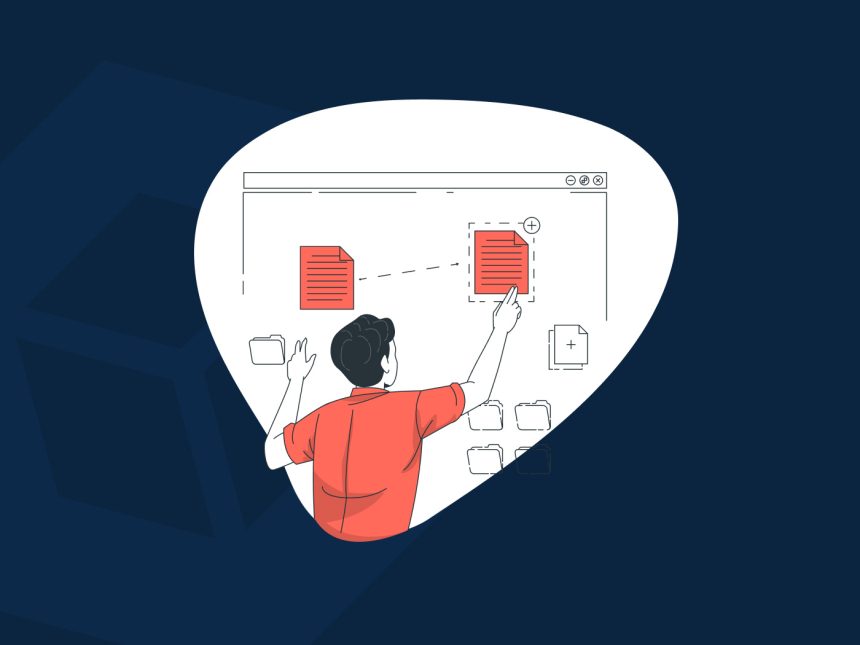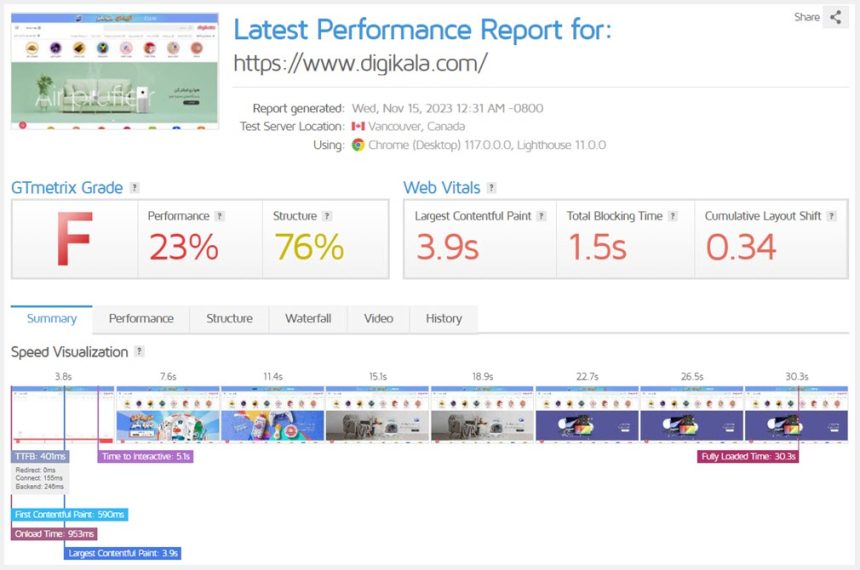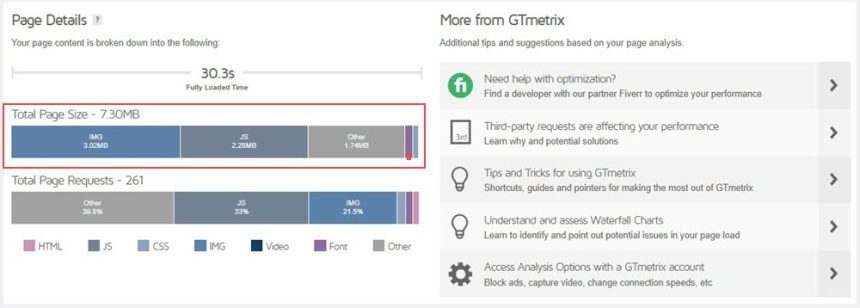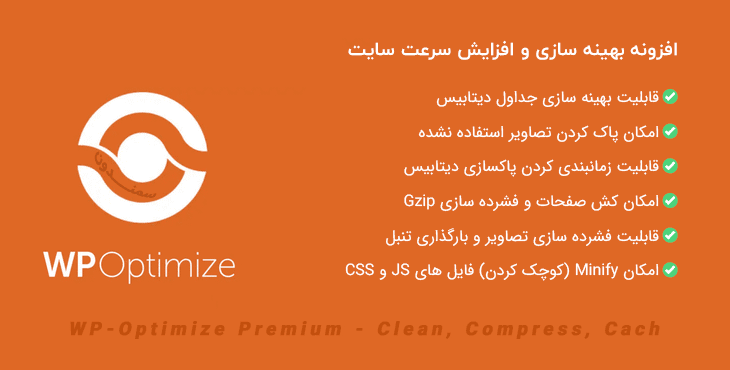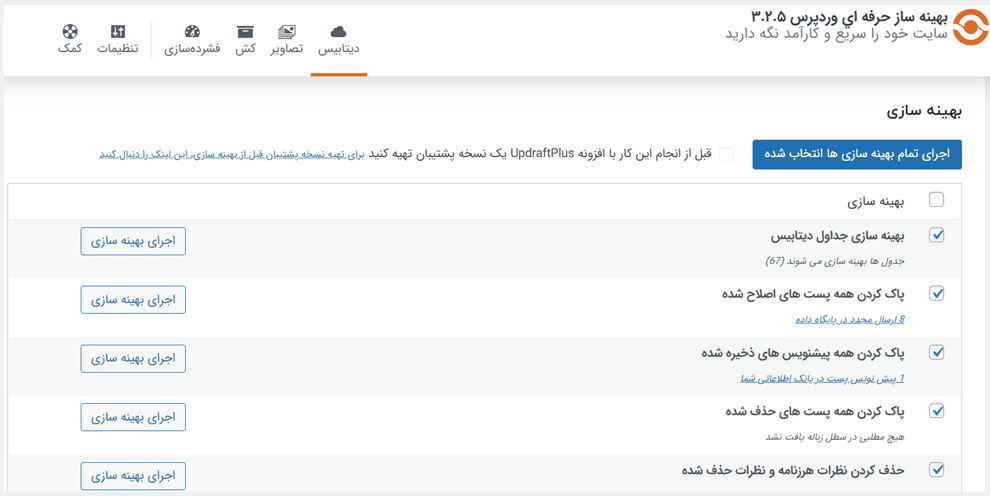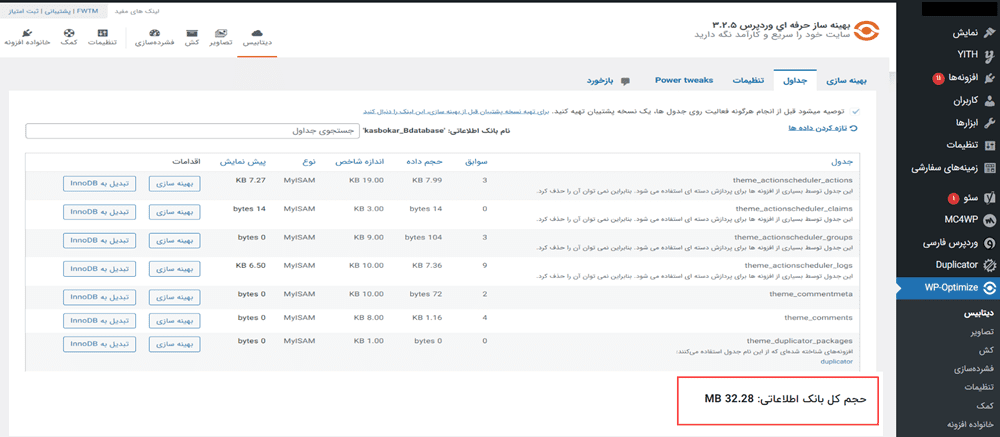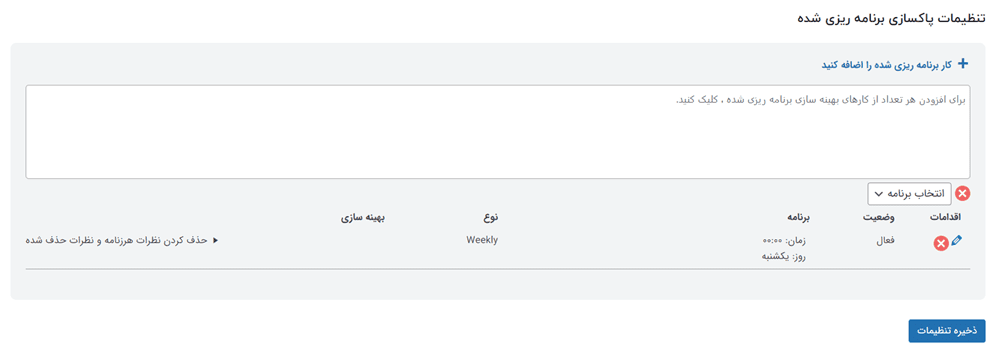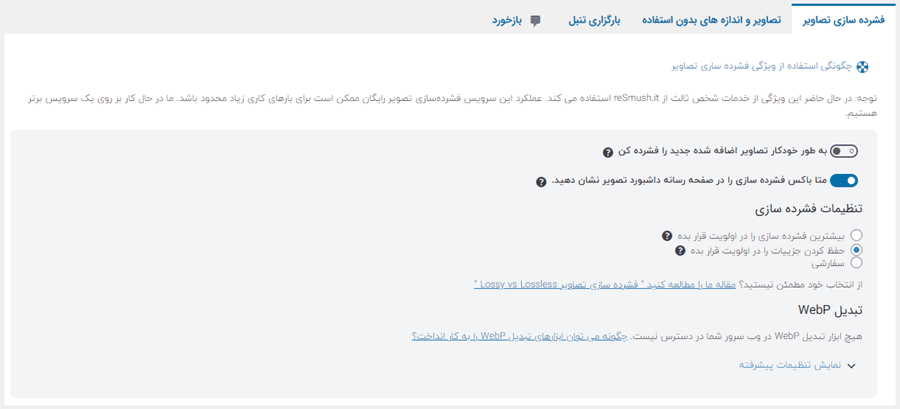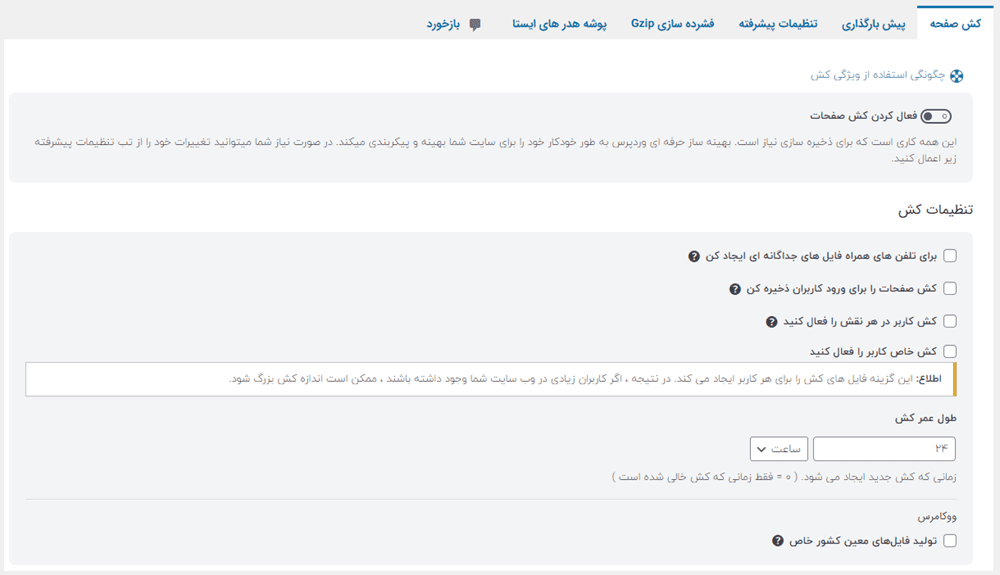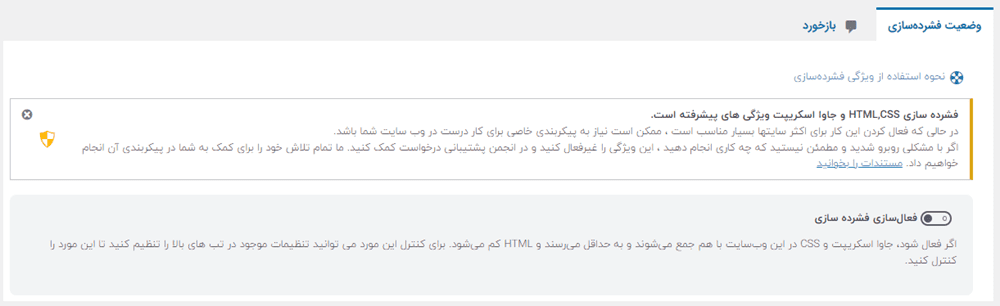فهرست مطالب
حجم سایت یکی از عوامل کلیدی در سرعت بارگذاری، تجربه کاربری و بهبود سئو است. اگر به دنبال داشتن یک وبسایت سبک و پرسرعت هستید، مطالعه این مقاله به شما کمک میکند تا با روش های کاهش حجم سایت وردپرس خود آشنا شوید.
اگر زمان بارگذاری سایت شما بیش از 4 ثانیه طول بکشد، 42% از کاربران سایت را ترک میکنند و این درصد با افزایش زمان بارگذاری به 5 ثانیه به 38% میرسد. احتمال زیادی وجود دارد که این کاربران دیگر به سایت شما بازنگردند. یک سایت کند نه تنها تجربه کاربری را ناخوشایند میکند، بلکه تاثیر منفی بر سئو نیز دارد. در این مقاله قصد داریم با ارائه راهکارهایی برای کاهش حجم سایت، سرعت بارگذاری را بهبود بخشیده و تجربه کاربری بهتری را فراهم کنیم.
نحوه بررسی حجم سایت
برای ارزیابی عملکرد و حجم سایت، ابزارهای مختلفی وجود دارد که دو مورد از معروفترین آنها GTmetrix و WebPagetest هستند. کافی است آدرس سایت خود را در یکی از این ابزارها وارد کنید تا وضعیت سرعت بارگذاری و سایر جنبههای مهم سایت بررسی شود. برای مثال، پس از وارد کردن آدرس سایت در GTmetrix، نتیجه به صورت جزئیاتی نمایش داده میشود.
در پایان ارزیابی با GTmetrix، میتوانید حجم صفحه را به همراه جزئیات مربوط به فایلهای JavaScript، CSS و تصاویر مشاهده کنید. این اطلاعات به شما کمک میکند تا درک بهتری از مواردی که ممکن است سرعت سایت شما را کاهش دهند، داشته باشید.
سایت GTmetrix با استفاده از فاکتورهای مختلفی مانند LCP، TBT و CLS، عملکرد سایت شما را بررسی میکند. به عنوان مثال، فاکتور LCP نشاندهنده مدت زمان لازم برای لود بزرگترین محتوا در صفحه است. این محتوا میتواند یک تصویر، ویدئو، یا یک فایل CSS و JavaScript با حجم بالا باشد. با فشردهسازی و بهینهسازی این فایلها، میتوانید این مشکل را رفع کنید. علاوه بر این، GTmetrix توصیههای مفیدی را برای بهبود عملکرد سایت شما در هر بخش ارائه میدهد.
حجم صفحات چقدر باید باشد؟
حجم صفحات وبسایتها بر اساس نوع سایت و محتوای آن متفاوت است و شامل مجموع فایلهای CSS، JavaScript، HTML و سایر منابع میشود. به طور کلی، حجم صفحات برای دسکتاپ و موبایل باید به گونهای تنظیم شود که عملکرد سایت بهینه باقی بماند.
به طور خلاصه، حجم مناسب صفحات وب برای دسکتاپ و موبایل به شرح زیر است:
- حداقل حجم: 1 تا 1.5 مگابایت
- حداکثر حجم قابل قبول: 3 مگابایت
حجم توصیهشده برای هر نوع فایل:
| نوع فایل | دسکتاپ | موبایل |
|---|---|---|
| حجم فایل HTML | 2.5 مگابایت | 2.2 مگابایت |
| حجم تصاویر | 1029 کیلوبایت | 873 کیلوبایت |
| فایلهای JavaScript | 533 کیلوبایت | 587 کیلوبایت |
| فایلهای CSS | 80 کیلوبایت | 80 کیلوبایت |
| حجم فونتها | 151 کیلوبایت | 132 کیلوبایت |
این آمار و توصیهها از سایت Serpstat استخراج شده است و به شما کمک میکند تا حجم صفحات سایت خود را بهینهسازی کنید و عملکرد بهتری در دسکتاپ و موبایل داشته باشید.
روش های کاهش حجم سایت وردپرس
کاهش حجم سایت یکی از مهمترین اقداماتی است که میتوانید برای بهبود سرعت و تجربه کاربری انجام دهید. در ادامه، روشهای مختلفی برای کاهش حجم سایت وردپرس معرفی میشود. حتماً قبل و بعد از اعمال تغییرات، سرعت سایت خود را بررسی کنید.
انتخاب قالب سبک
اگر در حال طراحی یک سایت جدید هستید، از همان ابتدا یک قالب سبک انتخاب کنید. قالبهای سبک با کدنویسی بهینه و فایلهای CSS و JavaScript کوچکتر ارائه میشوند که به کاهش حجم کلی سایت کمک میکند.
حذف فایلهای بدون استفاده
برگهها و پستهای پیشنویس، موارد حذف شده در زبالهدان (مانند کامنتها، برگهها و نوشتهها) و فایلهای نصبی قالبها را از هاست خود پاک کنید. این کار به آزادسازی فضای سرور و کاهش حجم دیتابیس کمک میکند.
فشردهسازی و کاهش حجم تصاویر
تصاویر با حجم بالا میتوانند سرعت سایت را به شدت کاهش دهند. پیش از بارگذاری تصاویر در سایت، آنها را با استفاده از ابزارهای بهینهسازی تصاویر فشرده کنید. همچنین، تبدیل فرمت تصاویر از JPG به WEBP میتواند تاثیر قابل توجهی بر سرعت بارگذاری سایت داشته باشد.
بهینهسازی دیتابیس
دیتابیس وردپرس اطلاعات زیادی مانند تنظیمات قالب و افزونهها را ذخیره میکند، اما برخی از این اطلاعات ممکن است بلااستفاده باقی بمانند. با بهینهسازی دیتابیس و حذف جداول و دادههای اضافی، میتوانید حجم دیتابیس را کاهش داده و سرعت سایت را بهبود بخشید.
جلوگیری از بارگیری فونتهای غیرضروری
فونتها نیز میتوانند حجم سایت را افزایش دهند. توصیه میشود که فقط فونتهای ضروری و در استایلهای محدود (مانند معمولی، بولد و بسیار بولد) را لود کنید. همچنین از بارگذاری فونتهای گوگل که به سایت اضافه نشدهاند، جلوگیری کنید.
فعال کردن کش (Cache)
فعالسازی کش مرورگر میتواند باعث کاهش تعداد درخواستهای به سرور و افزایش سرعت بارگذاری سایت شود. با ذخیره موقت دادههای سایت در کش مرورگر، لود صفحات سایت سریعتر خواهد شد.
فشردهسازی فایلهای CSS و JS
فایلهای CSS و JavaScript حجم زیادی از سایت را تشکیل میدهند. با فشردهسازی این فایلها و حذف فاصلهها و کامنتهای اضافی، میتوانید به طور قابل توجهی حجم سایت را کاهش دهید.
فعالسازی CDN
استفاده از شبکه توزیع محتوا یا CDN (Content Delivery Network) میتواند سرعت دسترسی کاربران به محتوای سایت را افزایش دهد. هرچند CDN به صورت مستقیم حجم صفحات را کاهش نمیدهد، اما با ذخیره محتوا بر روی سرورهای نزدیک به کاربر، سرعت بارگذاری سایت را بهبود میبخشد.
استفاده از پلاگینهای بهینهسازی
وردپرس دارای افزونههای متعددی برای بهینهسازی سایت است که بسیاری از این فرآیندها را به صورت خودکار انجام میدهند. از جمله افزونههای محبوب میتوان به WP Optimize اشاره کرد که به شما کمک میکند تا حجم سایت را کاهش داده و سرعت آن را افزایش دهید. در ادامه، نحوه استفاده از این پلاگین را به طور کامل آموزش خواهیم داد.
کاهش حجم سایت وردپرس با افزونه WP Optimize
افزونه WP Optimize یکی از بهترین ابزارهای وردپرس برای بهینهسازی و افزایش عملکرد سایت است. این افزونه امکانات مختلفی را برای کاهش حجم سایت فراهم میکند که در ادامه به معرفی و توضیح آنها میپردازیم.
ویژگیهای افزونه WP Optimize:
- پاکسازی دیتابیس: این افزونه با حذف دادههای غیرضروری از دیتابیس مانند رونوشتهای قدیمی، کامنتهای اسپم، و دادههای موقتی، حجم دیتابیس را کاهش میدهد. این پاکسازی به آزادسازی فضای سرور و افزایش سرعت سایت کمک میکند.
- فشردهسازی تصاویر: WP Optimize میتواند تصاویر موجود در سایت را فشرده کند و حجم آنها را کاهش دهد، بدون اینکه کیفیت تصاویر به شکل قابل توجهی تحت تاثیر قرار گیرد. این ویژگی به طور مستقیم به کاهش حجم سایت و بهبود سرعت بارگذاری صفحات کمک میکند.
- بهینهسازی فایلهای CSS و JS: این افزونه فایلهای CSS و JavaScript سایت شما را فشرده میکند. فشردهسازی شامل حذف فاصلهها و کاراکترهای اضافی است که به طور کلی حجم فایلها را کاهش میدهد و سرعت بارگذاری سایت را افزایش میدهد.
- فعالسازی کش (Cache): یکی دیگر از قابلیتهای مهم WP Optimize، امکان فعالسازی کش سایت است. با ذخیره نسخههای کش شده از صفحات، نیاز به اجرای مجدد کدها و پردازشهای سنگین بر روی سرور کاهش مییابد، که این امر باعث افزایش سرعت سایت میشود.
- حذف تصاویر و فایلهای غیرضروری: افزونه WP Optimize با شناسایی و حذف تصاویر و فایلهایی که دیگر در سایت مورد استفاده قرار نمیگیرند، به کاهش حجم سایت کمک میکند. این اقدام میتواند فضای ذخیرهسازی هاست شما را آزاد کند و عملکرد سایت را بهبود بخشد.
نکته مهم:
اقداماتی که توسط این افزونه انجام میشود، به اطلاعات سایت شما آسیبی نمیزند. اما برای اطمینان بیشتر، توصیه میشود قبل از اعمال هر گونه تغییرات، یک بکاپ کامل از سایت خود تهیه کنید.
نحوه استفاده از افزونه WP Optimize
- نصب و فعالسازی افزونه: ابتدا افزونه WP Optimize را از مخزن وردپرس نصب و فعال کنید.
- پاکسازی دیتابیس: از منوی این افزونه، گزینه «Database» را انتخاب کرده و فرآیند پاکسازی دیتابیس را آغاز کنید. مواردی که میخواهید حذف شوند، مانند پیشنویسها و کامنتهای اسپم، را انتخاب کنید.
- فشردهسازی تصاویر: در بخش «Images»، تصاویر سایت خود را برای فشردهسازی انتخاب کنید. این فرآیند به صورت خودکار انجام میشود و شما میتوانید نتیجه آن را مشاهده کنید.
- فشردهسازی فایلهای CSS و JS: از بخش «Minify»، فایلهای CSS و JS سایت خود را فشردهسازی کنید. این مرحله به کاهش حجم کلی صفحات سایت کمک میکند.
- فعالسازی کش: در بخش «Cache»، قابلیت کش سایت را فعال کنید. این ویژگی باعث میشود که کاربران سریعتر به محتوای سایت دسترسی پیدا کنند.
بخشهای مختلف افزونه WP Optimize
افزونه WP Optimize ابزار قدرتمندی برای بهینهسازی و کاهش حجم سایت وردپرس است. در ادامه به بررسی بخشهای مختلف این افزونه و امکانات آن برای بهینهسازی دیتابیس و کاهش حجم سایت میپردازیم.
1. دیتابیس
یکی از مشکلات رایج در سایتهای وردپرسی، سنگینی دیتابیس است که معمولاً به دلیل نصب و حذف افزونههای غیرضروری رخ میدهد. افزونه WP Optimize به شما کمک میکند تا دیتابیس خود را بهینه کرده و از دادههای غیرضروری پاکسازی کنید. این افزونه اقدامات زیر را برای بهینهسازی دیتابیس انجام میدهد:
- بهینهسازی جداول: با حذف دادههای غیرضروری و بهینهسازی جداول، حجم دیتابیس کاهش مییابد.
- ارائه گزارش از فضای هر جدول: گزارشهای دقیق از حجم هر جدول و فضای اشغال شده ارائه میشود.
- فشردهسازی و پیکربندی جداول MySQL: این ویژگی به فشردهسازی و بهینهسازی جداول MySQL کمک میکند.
- نمایش وضعیت بانک اطلاعات: وضعیت کلی دیتابیس را نمایش میدهد و بخشهایی که نیاز به بهینهسازی دارند را مشخص میکند.
- حذف رونوشتهای قبلی: نسخههای قدیمی پستها و صفحات حذف میشوند تا فضای بیشتری در دیتابیس آزاد شود.
- زمانبندی برای پاک کردن دادههای غیرضروری: شما میتوانید پاکسازی دادههای غیرضروری را به صورت خودکار و زمانبندی شده انجام دهید.
بهینهسازی پایگاه داده وردپرس با افزونه WP Optimize Premium: نسخه پریمیوم افزونه امکانات بیشتری برای بهینهسازی و فشردهسازی دیتابیس ارائه میدهد که میتواند به طور کامل دیتابیس سایت را بهینه کند.
2. تب جداول
در این بخش، شما میتوانید گزارشهای دقیقی از وضعیت جداول دیتابیس خود دریافت کنید. حجم هر جدول به صورت مجزا و همچنین حجم کل جداول نمایش داده میشود. اگر حجم یکی از جداول زیاد است، میتوانید با انتخاب گزینه بهینهسازی، حجم آن را کاهش دهید.
مشاهده وضعیت جداول برای کاهش حجم سایت: این قابلیت به شما کمک میکند تا جداولی که فضای زیادی اشغال کردهاند را شناسایی و بهینه کنید.
3. تنظیمات
برای کاهش حجم سایت وردپرس، میتوانید فرآیند بهینهسازی را خودکار کنید. این کار باعث میشود که سایت شما به صورت دورهای بهینهسازی شود و نیازی به مداخله دستی نباشد. برای این کار:
- کار برنامهریزی شده: با انتخاب این گزینه، یک منوی کشویی باز میشود که میتوانید تنظیمات خودکار زیر را پیکربندی کنید:
- پاک کردن پستهای اصلاح شده: نسخههای قدیمی و اصلاح شده پستها حذف میشوند.
- حذف پیشنویسهای ذخیره شده: پیشنویسهایی که به کار نمیآیند، پاک میشوند.
- حذف پستهای حذف شده: پستهای حذف شده به طور کامل از دیتابیس پاک میشوند.
- حذف نظرات هرزنامه: نظرات اسپم و هرزنامهها حذف میشوند.
- حذف تنظیمات اضافی موقت: تنظیمات موقتی و غیرضروری پاکسازی میشوند.
بهینهسازی دیتابیس با استفاده از افزونه WP Optimize: این بخش به شما امکان میدهد که فرآیند بهینهسازی را به صورت کامل و بدون نیاز به دخالت دستی انجام دهید، که این کار به بهبود عملکرد سایت و کاهش حجم دیتابیس کمک میکند.
تصاویر
تصاویر نقش بسیار مهمی در زیبایی و فهم بهتر مطالب سایت دارند، اما میتوانند به طور قابل توجهی حجم سایت را افزایش دهند و باعث کندی بارگذاری شوند. افزونه WP Optimize ابزارهایی را برای بهینهسازی و کش تصاویر ارائه میدهد که شامل موارد زیر است:
- فشردهسازی انبوه: این ویژگی امکان فشرده کردن چندین تصویر به صورت همزمان را فراهم میکند، که به کاهش حجم کلی سایت کمک میکند.
- فشردهسازی بدون افت کیفیت: افزونه WP Optimize به شما این امکان را میدهد که تصاویر را بدون کاهش قابل توجه کیفیت آنها فشرده کنید، بنابراین زیبایی و وضوح تصاویر حفظ میشود.
- فشردهسازی خودکار: هر بار که تصویری جدید به سایت اضافه میشود، این افزونه به طور خودکار آن را فشرده میکند تا حجم کلی سایت کاهش یابد.
- حفظ اطلاعات عکس پس از فشرده شدن: متا دیتای تصاویر (مانند اطلاعات EXIF) پس از فشردهسازی حفظ میشود و از بین نمیرود، بنابراین اطلاعات مهم تصاویر همچنان در دسترس است.
- فعالسازی بارگذاری تنبل (Lazy Load): این قابلیت به شما اجازه میدهد که بارگذاری تصاویر را تا زمانی که کاربر به آنها اسکرول نکند، به تأخیر بیندازید. این کار باعث افزایش سرعت بارگذاری صفحات میشود.
- شناسایی تصاویر بدون استفاده: افزونه WP Optimize قادر است تصاویر بدون استفاده را شناسایی کرده و آنها را حذف کند، که به کاهش فضای اشغالشده و حجم کلی سایت کمک میکند.
کش کردن (Cache)
کش کردن یکی از روشهای مؤثر برای افزایش سرعت بارگذاری سایت است. با استفاده از کش، دادههای ثابت سایت در مرورگر کاربر ذخیره میشود و فقط اطلاعات داینامیک نیاز به بارگذاری مجدد دارد. افزونه WP Optimize امکانات زیر را برای کش کردن سایت ارائه میدهد:
- کش برای تلفن همراه: امکان تنظیم کش برای نسخههای موبایل سایت به منظور بهبود سرعت بارگذاری در دستگاههای همراه.
- کش بر اساس نقشهای کاربری یا یک کاربر خاص: شما میتوانید تنظیمات کش را بر اساس نقشهای کاربری (مانند مدیر یا کاربر عادی) یا برای یک کاربر خاص پیکربندی کنید.
- کش صفحات برای وردکاربر: به شما این امکان را میدهد که کش صفحات را بر اساس وضعیتهای خاص کاربران (مانند وارد شده یا مهمان) تنظیم کنید.
- فعالسازی کش برای تمام صفحات: با فعال کردن کش برای تمامی صفحات سایت، سرعت بارگذاری صفحات افزایش مییابد و بار سرور کاهش مییابد.
- غیرفعال کردن کش برای صفحات خاص: امکان تعیین صفحاتی که کش نباید بر روی آنها اعمال شود، مانند صفحات پرداخت یا صفحات داینامیک.
- فشردهسازی Gzip: این گزینه به فشردهسازی فایلهای سایت با استفاده از تکنیک Gzip کمک میکند تا حجم دادههای ارسالی از سرور به مرورگر کاهش یابد و سرعت بارگذاری سایت بهبود یابد.
فشردهسازی فایلها با افزونه WP Optimize
فشردهسازی و ادغام فایلهای CSS و JS یکی از مهمترین روشها برای کاهش حجم سایت و بهبود سرعت بارگذاری صفحات است. افزونه WP Optimize ابزارهای مفیدی برای این کار ارائه میدهد:
- فشردهسازی فایلها: با فشردهسازی فایلهای CSS و JavaScript، حجم این فایلها کاهش مییابد که به نوبه خود باعث کاهش زمان لود آنها و بهبود سرعت بارگذاری صفحات میشود. این فرآیند شامل حذف فاصلهها، کاراکترهای اضافی و کامنتها از فایلهاست.
- ادغام فایلها: ادغام فایلهای CSS و JS به کاهش تعداد درخواستها به سرور کمک میکند. با ترکیب چندین فایل CSS یا JS به یک فایل واحد، تعداد درخواستها به سرور کاهش یافته و سرعت بارگذاری سایت افزایش مییابد.
- بارگذاری تنبل فایلها: امکان به تعویق انداختن لود فایلهای غیرضروری سایت نیز وجود دارد. این ویژگی باعث میشود که بارگذاری فایلهایی که در صفحه اصلی ضروری نیستند، به تأخیر بیفتد و بهبود عملکرد کلی سایت را به دنبال داشته باشد.
برای فعال کردن فشردهسازی و ادغام فایلها در افزونه WP Optimize، کافی است به بخش تنظیمات مربوطه در افزونه مراجعه کرده و گزینههای فشردهسازی و ادغام را فعال کنید.
افزونههای مشابه برای بهینهسازی سایت
علاوه بر WP Optimize، افزونههای دیگری نیز برای بهینهسازی سایت وجود دارند. پیشنهاد میشود برای جلوگیری از تداخل و مشکلات احتمالی، تنها از یک افزونه بهینهسازی استفاده کنید و از نصب همزمان چندین افزونه مشابه خودداری کنید. برخی از افزونههای معروف بهینهسازی سایت عبارتند از:
- WP Rocket: یکی از افزونههای قدرتمند و محبوب برای کش کردن و بهینهسازی سایت.
- Perfmatters: افزونهای برای کاهش درخواستهای HTTP و بهینهسازی عملکرد سایت.
- Asset CleanUp Pro: بهینهسازی و حذف فایلهای غیرضروری از صفحات سایت.
- Dragonizer: افزونهای برای بهینهسازی عملکرد و کش کردن سایت.
- WP Fastest Cache: افزونهای برای کش کردن و بهبود سرعت بارگذاری صفحات.
- WP Super Cache: افزونهای برای کش کردن صفحات سایت و افزایش سرعت.
- Advanced Database Cleaner Pro: بهینهسازی و پاکسازی دیتابیس وردپرس.
- W3 Total Cache: یکی از افزونههای معروف کش و بهینهسازی سایت.
- Autoptimize: بهینهسازی و فشردهسازی فایلهای CSS، JS و HTML.
- Asset CleanUp: مشابه Asset CleanUp Pro، برای بهینهسازی و مدیریت فایلهای سایت.
- W3TC (W3 Total Cache): نسخه دیگر از افزونه W3 Total Cache برای بهینهسازی عملکرد سایت.
استفاده از این افزونهها میتواند به شما کمک کند تا سرعت و عملکرد سایت خود را بهبود بخشید، اما حتماً توجه داشته باشید که تنها از یک افزونه بهینهسازی فعال استفاده کنید.

من، جعفر جلالی، سایت ایران بک لینک را راهاندازی کردم. با تکیه بر تجربیاتی که طی سالها در کسبوکارهای آنلاین به دست آوردهام و همچنین استفاده از منابع اصلی و معتبر انگلیسی، تلاش کردم بهترین مقالات و منابع آموزشی در زمینه سئو را به زبان فارسی گردآوری کنم. هدف من از ایجاد ایران بک لینک این است که به کسبوکارهای آنلاین کمک کنم تا با دسترسی به اطلاعات کاربردی و جامع، به موفقیت بیشتری دست پیدا کنند. امیدوارم که ایران بک لینک بتواند به منبعی قابلاعتماد برای شما تبدیل شود.